Како да поправите грешку неприступачног уређаја за покретање у оперативном систему Виндовс 10
ИНАЦЦЕССИБЛЕ_БООТ_ДЕВИЦЕ грешке је често тешко дијагностиковати јер многи проблеми могу да их изазову. Обично резултирају а Плави екран смрти то не нестаје док не решите проблем.
Често се појављује након што сте недавно направили промену на рачунару, било да се ради о софтверу или хардверу. Можете га видети и током инсталације Виндовс-а. Обично покреће аутоматско поновно покретање, а можда чак и покушај аутоматског поправка од стране Виндовс-а.
Порука која претходи грешци често изгледа овако:
Ваш рачунар је наишао на проблем који није могао да реши и сада га треба поново покренути.

Како да поправите грешку неприступачног уређаја за покретање у оперативном систему Виндовс 10
Иако је ово уобичајена грешка, она нема ниједан разлог за то. Постоји неколико ствари које можете покушати да га се решите и поново покренете Виндовс. Пратите ове кораке по редоследу – они су овде наведени због једноставности коришћења – и поново покрените систем након сваког да бисте проверили да ли је био успешан.
ако сте у могућности, покренути у безбедном режиму за кораке који захтевају приступ радној површини.
-
Поново покрените рачунар. Једноставно поновно покретање је понекад све што је потребно.
Ако не можете да приступите дугмету за поновно покретање на екрану због грешке, држите дугме за физичко напајање неколико секунди док се не искључи, а затим га поново притисните да бисте поново укључили рачунар.
-
Поништите све недавне промене направљене на рачунару. Ако се грешка ИНАЦЦЕССИБЛЕ_БООТ_ДЕВИЦЕ појавила након очигледне промене, поништавање ће највероватније бити решење.
У зависности од ваше ситуације, решење може бити уклањање недавно инсталираног хардвера, деинсталирање програма, вратите возача, или искључите нови УСБ уређај.
Ако поништавање недавне измене отклони грешку, истражите ту ствар посебно. На пример, ако је ваше решење било да деинсталирате ажурирање за Виндовс, можда ћете морати паузирајте Виндовс Упдате неко време да би се обезбедило време за решавање проблема пре него што се поново аутоматски инсталира.
-
Коришћење враћања система је још један начин да поништите недавне системске промене. Покушајте ово ако претходни корак није био од помоћи.
Највероватније сте изгубили приступ радној површини због грешке. Ако не можете да уђете у безбедни режим да бисте покренули враћање система, пронађите га покретање менија Адванцед Стартуп Оптионс. АСО мени је користан и за неке од доле наведених корака.
Ако не можете да покренете враћање система да ради, постоји корак касније у овом водичу (корак 9) који би и даље могао бити од помоћи. У њему се говори о томе како да вратите неке резервне копије Виндовс регистра.
-
Ажурирајте све управљачке програме који недостају или су застарели. Обично би управљачки програми који се односе на чврсти диск који су оштећени или недостају узроковали грешку ИНАЦЦЕССИБЛЕ_БООТ_ДЕВИЦЕ, па би било паметно погледати прво тамо.
Ако нисте сигурни одакле да почнете, користите алатку која ажурира управљачке програме уместо вас. Топло препоручујемо Дривер Боостер за ово.
-
Изаберите Решавање проблема из АСО менија и идите на> Напредне опције > Поправка при покретању до покренути аутоматску поправку. Понекад ће Виндовс поправити БСОД грешку на овај начин без ваше веће интервенције.

Ако поправка при покретању није успела, покушајте Решавање проблема > Напредне опције > Опоравак слике система, такође из АСО менија. Ова функција ће вратити Виндовс из резервне копије слике система (ако је имате).
-
Мени Напредне опције покретања вам такође омогућава приступ Командна линија. Иди на Решавање проблема > Напредне опције > Командна линија, а затим урадите ово:
- Промените радни директоријум у Виндовс фолдер тако што ћете укуцати ц: затим Ентер.
- Тип дир и уверите се да видите неке Виндовс фасцикле. Ако не, покушајте д: и онда дир поново и проверите то фолдер.

Када будете радили на исправном драјву, покрените команду цхкдск куцањем цхкдск /р.
Ако не можете да приступите АСО менију, отворите командну линију као администратор преко безбедног режима да покренете ову команду.
-
Покрените БИОС и промените САТА режим подешавање да буде или ИДЕ или АХЦИ (шта год да тренутно није). Неки корисници су имали среће да исправљају БСОД пребацивањем овог режима, али ће вероватно функционисати само ако сте недавно променили БИОС да би се то догодило, на пример, ако сте управо ажурирали БИОС.
Да бисте стигли тамо, потражите Интегрисани периферије област подешавања. Можда је под ан Напредно одељак.
-
Користите командну линију да бисте вратили неке датотеке регистра из резервне копије. Овај процес је прилично сложен јер морамо проћи кроз два низа корака:
Овај процес може изгледати застрашујуће, али можете се придружити другим корисницима који су имали среће да поправе овај БСОД тако што ћете испунити ова упутства по реду. Будите сигурни да сте ово оставили као претпоследњи корак пре драстичнијег решења у кораку 10.
Направите резервну копију пет ставки
Прво ћемо направити резервну копију тренутно коришћених података у случају да нешто крене наопако:
- Покрените АСО мени ако већ нисте тамо.
- Иди на Решавање проблема > Напредне опције > Командна линија.
- Пријавите се на локални кориснички налог ако се то затражи.
- Ентер ц: или д:, у зависности од слова диск јединице додељеног Виндовс-у. Ако нисте сигурни, погледајте корак 7 изнад.
- Унесите ово: цд виндовс\систем32\цонфиг\регбацк
- Ентер дир и потврдите да су наведене ставке немој имају нулту вредност. Ако имају нулту вредност, прескочите ове кораке у потпуности и пређите на корак 8 у наставку.
- Ентер цд.. да бисте се вратили у фасциклу „цонфиг“.
- Направите резервну копију ових пет ставки тако што ћете их преименовати. Унесите команду како је овде написано, притисните Ентер, а затим урадите исто за остале команде (имајте на уму да свака од ових линија има само два размака):
- рен дефаулт дефаулт.олд
- рен сам сам.олд
- рен обезбеђење.стар
- рен софтвер софтвер.стари
- рен систем систем.стари
Копирај старије
Сада када су оригинали изоловани, можемо да вратимо неке старије резервне копије да видимо да ли то исправља грешку:
- Вратите се у фасциклу „регбацк“: цд регбацк
- Копирајте све податке из "регбацк" у "цонфиг" (користите размак испред прве звездице и после друге): копија *.* ..
- Када видите 5 фајл(а) је копирано поруку, изађите из командне линије.
- У АСО менију изаберите Настави да покушате да покренете Виндовс 10.
-
Ваша последња опција је да ресетујте Виндовс 10. Током овог процеса, можете одабрати да задржите своје датотеке или уклоните све. У сваком случају, добићете освежени скуп датотека оперативног система, а то би требало да буде довољно да уклони БСОД грешку ИНАЦЦЕССИБЛЕ_БООТ_ДЕВИЦЕ.
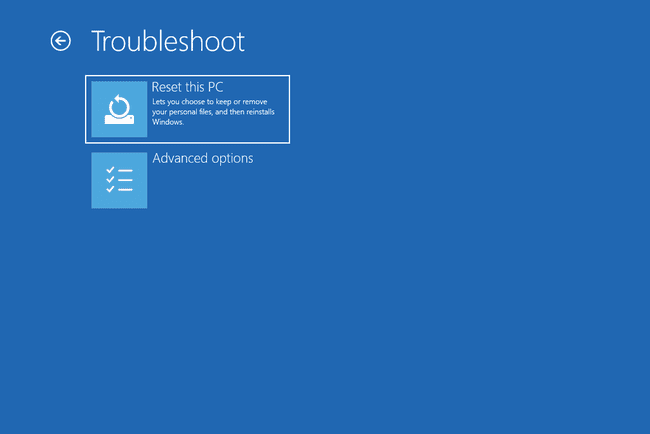
Треба вам додатна помоћ?
Ако нисте заинтересовани да сами решите овај проблем, погледајте Како да поправим свој рачунар? за комплетну листу ваших опција подршке. Такође укључује помоћ око свега на том путу, као што је одређивање трошкова поправке, уклањање датотека, одабир услуге поправке и још много тога.
